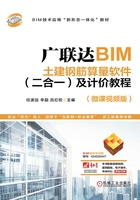
子项二 画框架梁及其他梁
在广联达BIM土建计量平台软件中,画完框架柱以后,就可以布置各种梁了。阅读施工图时,重点应放在识读梁的截面尺寸和梁顶标高上,画图时要注意梁与柱的相对位置。
任务一 画框架梁

画框架梁
1. 建立框架梁、定义属性
单击“导航树”中“梁”前面的 使其展开→双击【梁(L)】→单击构件列表下的【新建】→单击【新建矩形梁】,新建“KL-1”。重复操作建立“KL-2”~“KL-13”。仔细阅读附录B结施06、07,分别填写KL-1~KL-13的属性,如图2-23~图2-27所示。填写时注意将“KL-1”~“KL-13”分别改为“KL1”~“KL13”。
使其展开→双击【梁(L)】→单击构件列表下的【新建】→单击【新建矩形梁】,新建“KL-1”。重复操作建立“KL-2”~“KL-13”。仔细阅读附录B结施06、07,分别填写KL-1~KL-13的属性,如图2-23~图2-27所示。填写时注意将“KL-1”~“KL-13”分别改为“KL1”~“KL13”。

图2-23

图2-24

图2-25

图2-26
2. 添加框架梁清单、定额子目
单击“通用操作”面板里的【定义】按钮,打开“定义”对话框,单击【构件做法】按钮。
仔细阅读附录B结施01、06、07,填写框架梁清单、定额子目,具体的操作步骤参照前文框架柱或梯柱的做法。KL1~KL13(除KL8以外)清单、定额子目编码如图2-28所示,图中第5~8行是措施项目,注意后面“措施项目”列对应部位应勾选。

图2-27
说明:根据《山东省建筑工程消耗量定额》(SD 01-31-2016),梁、板、柱整体现浇的框架结构,框架梁高度算至板底,框架梁之间无框架次梁时,框架梁按矩形梁编码列项,板按平板编码列项;框架梁之间有次梁时,次梁和板体积合并按有梁板编码列项。

图2-28
KL8清单、定额子目如图2-29所示。
工程量表达式修改说明:《房屋建筑与装饰工程工程量计算规范》(GB 50854—2013)中明确规定:雨篷的混凝土工程量按设计图示尺寸以体积计算,包括伸出墙外的牛腿和雨篷反挑檐的体积。《山东省建筑工程消耗量定额》(SD 01-31-2016)中明确规定:雨篷的混凝土工程量按伸出外墙部分的水平投影面积计算,伸出外墙的牛腿不另计算,其嵌入墙内的梁另按梁有关规定单独计算。雨篷上部KL8的混凝土清单工程量要与雨篷板LB10的混凝土工程量合并计算,而KL8的定额工程量在此不能计算。为了便于软件将KL8和雨篷板LB10的工程量自动合并在一起,这两个构件所套的清单和定额子目等必须完全一致。

图2-29
3. 画直线型框架梁
双击“构件列表”下的【KL13】或关闭“定义”对话框,软件切换到画图状态,单击软件【视图】选项板→单击【构件列表】,打开“构件列表”对话框,单击【属性】,打开“属性列表”对话框,单击【建模】选项板,切换到建模界面。
将光标移到“构件列表”内单击选中【KL1】→单击“绘图”面板中的【直线】按钮→单击 、①轴相交点→单击
、①轴相交点→单击 、⑥轴相交点→单击鼠标右键结束命令(此时KL1已画好)。单击选中【KL2】→单击
、⑥轴相交点→单击鼠标右键结束命令(此时KL1已画好)。单击选中【KL2】→单击 、①轴相交点→单击
、①轴相交点→单击 、④轴相交点→单击鼠标右键结束命令,这样KL2就画好了。
、④轴相交点→单击鼠标右键结束命令,这样KL2就画好了。
详细阅读附录B结施06、07,采用同样方法画出其他直线型(除KL8外)框架梁。
按<Shift+L>键,绘图区出现各种梁的图元名称,对照图样仔细检查有无错误。如果在绘图过程中出现错误,比如将③轴KL10画成了KL9,那么可采取以下三种处理方法:第一种处理方法是单击选择菜单右上角的【选择】按钮→选中画错的③轴KL9→按<Delete>键→单击【是】,然后重画KL10;第二种处理方法是单击【选择】按钮→选中画错的③轴上的KL9→单击“修改”面板内的【删除】按钮,然后重画;第三种处理方法是单击【选择】按钮→选中画错的③轴上的KL9→单击“属性列表”里【名称】右边的【KL9】→单击下拉箭头→单击【KL10】→单击【是】按钮,软件自动把错画的KL9改为KL10,如图2-30和图2-31所示。对照图样仔细检查有无错误,再次按<Shift+L>键,这时屏幕将关闭梁的图元名称。

图2-30

图2-31
任务二 修改框架梁

修改框架梁
1. 修改框架梁位置
框架梁(图2-32)虽然画完了,但并不在图样所要求的位置上,这时应根据图样进行修改,具体步骤如下:

图2-32
(1)对齐 以KL1为例,单击“修改”面板里的【对齐】→单击KZ1下边线(图2-33)→单击KL1下边线,这时,KL1与KZ1的下边线就对齐了(图2-34)。【对齐】命令可以连续使用,对齐时应参照图样逐一检查,以免遗漏。对完后单击鼠标右键结束。

图2-33

图2-34
梁虽然偏移到了图样所示位置,但是各梁头之间并没有相交到梁中心线处,这时应延伸各条梁。为了观察清楚,单击【选择】按钮,键盘输入“Z”,把柱子关闭(不显示),具体延伸位置如图2-35所示。

图2-35
(2)延伸 以①/ 轴线KL9与KL1相交处为例,梁延伸前如图2-36a所示。单击“修改”面板里的【延伸】按钮→单击KL1(中心线变粗)→单击KL9→单击鼠标右键结束,如图2-36b所示,单击KL9(中心线变粗)→单击KL1→单击鼠标右键结束,如图2-36c所示,延伸时也可以延伸至梁的外边线。如此反复操作,对照图2-36,把各条梁相交处延伸到中心线位置。梁全部延伸完毕,并检查无误后,单击【选择】按钮,键盘输入“Z”,打开柱子(显示)。
轴线KL9与KL1相交处为例,梁延伸前如图2-36a所示。单击“修改”面板里的【延伸】按钮→单击KL1(中心线变粗)→单击KL9→单击鼠标右键结束,如图2-36b所示,单击KL9(中心线变粗)→单击KL1→单击鼠标右键结束,如图2-36c所示,延伸时也可以延伸至梁的外边线。如此反复操作,对照图2-36,把各条梁相交处延伸到中心线位置。梁全部延伸完毕,并检查无误后,单击【选择】按钮,键盘输入“Z”,打开柱子(显示)。

图2-36
2. 原位标注钢筋
(1)在图上原位标注 以KL1为例,单击“梁二次编辑”内 按钮右边的箭头→单击【原位标注】→单击选中KL1,这时KL1上下两边出现很多可输入梁内配筋的文本框,通过“小手”
按钮右边的箭头→单击【原位标注】→单击选中KL1,这时KL1上下两边出现很多可输入梁内配筋的文本框,通过“小手” 或<Enter>键调整输入KL1钢筋,输入完毕后单击鼠标右键确认,KL1由粉红色变为绿色,这时软件才能计算梁内配筋,如图2-37所示。当两根梁的名称及内部配筋完全一样时,可以对第一根梁进行原位标注,然后单击鼠标右键,单击【应用到同名梁(W)】按钮,单击鼠标右键,这时软件显示“*道同名梁应用成功”。详细阅读附录B结施06、07,填写其他框架梁(除KL7外)配筋。
或<Enter>键调整输入KL1钢筋,输入完毕后单击鼠标右键确认,KL1由粉红色变为绿色,这时软件才能计算梁内配筋,如图2-37所示。当两根梁的名称及内部配筋完全一样时,可以对第一根梁进行原位标注,然后单击鼠标右键,单击【应用到同名梁(W)】按钮,单击鼠标右键,这时软件显示“*道同名梁应用成功”。详细阅读附录B结施06、07,填写其他框架梁(除KL7外)配筋。

图2-37
(2)梁平法表格标注 修改KL7:单击“梁二次编辑”内 按钮右边的箭头→单击【平法表格】→单击选中KL7,如图2-38所示,在黑色绘图区下面梁平法表格里将第4跨的截面(B*H)由“(250*600)”改为“250*750”,并填写KL7各跨的左右支座筋,填写第3跨的跨中钢筋,第4跨的下部钢筋设为“5C25 2/3”。改完后,在绘图区单击鼠标右键,单击【取消选择(A)】按钮。
按钮右边的箭头→单击【平法表格】→单击选中KL7,如图2-38所示,在黑色绘图区下面梁平法表格里将第4跨的截面(B*H)由“(250*600)”改为“250*750”,并填写KL7各跨的左右支座筋,填写第3跨的跨中钢筋,第4跨的下部钢筋设为“5C25 2/3”。改完后,在绘图区单击鼠标右键,单击【取消选择(A)】按钮。

图2-38
(3)汇总计算 单击【工程量】选项板,单击【汇总计算】按钮,弹出“汇总计算”对话框,如图2-39所示。分别勾选“土建计算”“钢筋计算”“表格输入”,单击【确定】按钮,软件开始计算。最后弹出【计算汇总】对话框,如图2-40所示。

图2-39

图2-40
如果弹出“错误”对话框,如图2-41所示,提示某梁的梁跨未提取,就说明该梁未进行原位标注。单击【是】按钮,软件继续计算;单击【否】按钮,软件停止计算;双击【警告KL*】,软件立即搜索到未进行原位标注的梁,并主动选中,关闭错误提示对话框,对梁进行原位标注。

图2-41
任务三 画曲线梁

画曲线梁KL8
1. 作辅助轴线
仔细阅读附录B结施06、07,观察KL8的尺寸和平面位置。单击【建模】选项板→单击“通用操作”面板里【两点辅轴】后面的箭头→单击【平行辅轴】→单击①轴线,弹出“请输入”对话框,“偏移距离(mm)”输入“-825”,“轴号”输入“1/01”(图2-42),单击【确定】按钮。

图2-42
2. 画曲线梁KL8
单击“构件列表”里的【KL8】→单击“绘图”面板里的【直线】命令→单击绘图区KL7的左端部(出现 后单击)→将光标水平移到
后单击)→将光标水平移到 轴线附近,出现
轴线附近,出现 后单击(若不出现则单击捕捉面板里的
后单击(若不出现则单击捕捉面板里的 )→单击鼠标右键→单击绘图区KL5的左端部→将鼠标水平移到
)→单击鼠标右键→单击绘图区KL5的左端部→将鼠标水平移到 轴线附近,出现
轴线附近,出现 后单击→单击【绘图】后面的
后单击→单击【绘图】后面的 →单击【两点小弧】→去掉下面顺时针前面的勾,半径填写“1500”→单击
→单击【两点小弧】→去掉下面顺时针前面的勾,半径填写“1500”→单击 轴线上KL8的左端部→单击鼠标右键,结束命令。
轴线上KL8的左端部→单击鼠标右键,结束命令。
3. 原位标注
仔细阅读附录B结施06的KL8配筋图,可以发现,KL8没有原位标注的钢筋,已画好的KL8显示为红色,软件汇总计算时会出现错误提示。施工图中的梁即使没有原位标注筋,在软件里面也需要进行原位标注。单击“梁二次编辑”面板里的 按钮,依次单击各段KL8,这时KL8就会变成绿色。
按钮,依次单击各段KL8,这时KL8就会变成绿色。
任务四 汇总计算查看工程量、查看梁内钢筋立体图

计算查看梁钢筋工程量
1. 修改计算规则
广联达BIM土建计量平台GTJ2021为了便于准确地计算工程量,将清单规范和定额计算规则进行了细化分解,以方便在软件默认的计算规则与清单规范和定额计算规则不符时,进行调整。
单击【工程设置】选项板→单击“土建设置”面板里的【计算规则】,弹出“计算规则”对话框,单击【清单规则】→单击 前面的三角符号→单击【梁与主次助梁】→单击“过滤工程量:全部”后面的小箭头→单击【模板面积】→单击第7条“梁模板面积与构造柱的扣减”后面的【1扣构造柱模板面积】→单击后面的
前面的三角符号→单击【梁与主次助梁】→单击“过滤工程量:全部”后面的小箭头→单击【模板面积】→单击第7条“梁模板面积与构造柱的扣减”后面的【1扣构造柱模板面积】→单击后面的 →单击【0 无影响】。单击【定额规则】→单击“过滤工程量:全部”后面的小箭头→单击【模板面积】→单击第11条“单梁模板面积与柱的扣减”后面的【0 无影响】→单击后面的
→单击【0 无影响】。单击【定额规则】→单击“过滤工程量:全部”后面的小箭头→单击【模板面积】→单击第11条“单梁模板面积与柱的扣减”后面的【0 无影响】→单击后面的 →单击【1 扣柱模板面积】→单击第14条“梁模板面积与构造柱的扣减”后面的【1 扣构造柱模板面积】→单击后面的
→单击【1 扣柱模板面积】→单击第14条“梁模板面积与构造柱的扣减”后面的【1 扣构造柱模板面积】→单击后面的 →单击【0 无影响】。修改完毕,关闭“计算规则”对话框。
→单击【0 无影响】。修改完毕,关闭“计算规则”对话框。
2. 汇总计算查看工程量
单击【工程量】选项板,单击“汇总”面板里的【汇总计算】,软件弹出“汇总计算”对话框,勾选下面所有选项,计算成功后单击【确定】按钮。
(1)查看土建工程量 用鼠标左键框选所有框架梁,单击“土建计算结果”面板里的【查看工程量】,单击【做法工程量】按钮,如图2-43所示。

图2-43
(2)查看钢筋工程量 用鼠标左键框选所有框架梁,单击“钢筋计算结果”面板里的【查看钢筋量】,框架梁钢筋工程量明细如图2-44所示。
如果要查看单根梁的钢筋形状、计算长度、数量等,则需要单击“钢筋计算结果”面板里的【编辑钢筋】按钮,单击选择需要查看的框架梁,软件在绘图区下部弹出该梁的“编辑钢筋”对话框。例如单击选择 轴线上的KL2,则该区域KL2的配筋计算如图2-45所示。当梁内钢筋计算不符合图纸设计要求时,可以在下面的表格内直接修改,修改后要将修改的梁锁住;若不锁住,则再次汇总计算时,软件会自动取消修改的内容。构件【锁住】和【开锁】按钮在【建模】选项板的“通用操作”面板里。
轴线上的KL2,则该区域KL2的配筋计算如图2-45所示。当梁内钢筋计算不符合图纸设计要求时,可以在下面的表格内直接修改,修改后要将修改的梁锁住;若不锁住,则再次汇总计算时,软件会自动取消修改的内容。构件【锁住】和【开锁】按钮在【建模】选项板的“通用操作”面板里。

图2-44

图2-45
结合梁平法图纸,仔细观察钢筋位置
3. 查看梁内钢筋立体图
单击“钢筋计算结果”面板里的【钢筋三维】按钮→单击 轴上的KL4→单击绘图区右侧
轴上的KL4→单击绘图区右侧 下面的箭头→单击【西南等轴测】按钮,软件显示KL4内部的钢筋轴测图,如图2-46所示。选择“钢筋显示控制面板”中的不同选项,绘图区将显示梁内不同类型的钢筋。单击绘图区右侧的
下面的箭头→单击【西南等轴测】按钮,软件显示KL4内部的钢筋轴测图,如图2-46所示。选择“钢筋显示控制面板”中的不同选项,绘图区将显示梁内不同类型的钢筋。单击绘图区右侧的 (动态观察)按钮,调整任意角度来观察钢筋形式。最后单击
(动态观察)按钮,调整任意角度来观察钢筋形式。最后单击 (或按<Ctrl+Enter>键)返回二维平面俯视图。
(或按<Ctrl+Enter>键)返回二维平面俯视图。

图2-46
任务五 画非框架梁

画非框架梁
1. 新建构件、定义属性
阅读附录B结施12,单击“构件列表”下的【新建】按钮,单击【新建矩形梁】,分别建立“KL14”~“KL16”,在属性列表里将名称依次改为“L1”“L2”和“XL1”,其属性值如图2-47所示。

图2-47
2. 画非框架梁并标注
(1)画L1 单击“构件列表”内的【L1】→单击【建模】选项板下“绘图”面板里的【直线】按钮→单击⑤轴与 轴的相交处→单击⑥轴与
轴的相交处→单击⑥轴与 轴的相交处→单击鼠标右键结束操作。单击【延伸】按钮→单击⑤轴KL12→单击L1左端部→单击鼠标右键→单击⑥轴KL9→单击L1右端部→单击鼠标右键。
轴的相交处→单击鼠标右键结束操作。单击【延伸】按钮→单击⑤轴KL12→单击L1左端部→单击鼠标右键→单击⑥轴KL9→单击L1右端部→单击鼠标右键。
(2)画XL1 单击“构件列表”内的【XL1】→单击【直线】按钮→单击④轴上KL11的下端部→按<Shift>键的同时单击④轴与 轴的交点,弹出“请输入偏移值”对话框,输入“X=100,Y=-1925”→单击鼠标右键结束操作。按<Shift>键的同时单击⑥轴与
轴的交点,弹出“请输入偏移值”对话框,输入“X=100,Y=-1925”→单击鼠标右键结束操作。按<Shift>键的同时单击⑥轴与 轴的交点,软件弹出“请输入偏移值”对话框,输入“X=100,Y=0”→按<Shift>键的同时单击⑥轴与
轴的交点,软件弹出“请输入偏移值”对话框,输入“X=100,Y=0”→按<Shift>键的同时单击⑥轴与 轴的交点,软件弹出“请输入偏移值”对话框,输入“X=100,Y=-1925”→单击鼠标右键结束操作。单击【对齐】→单击【单对齐(N)】→单击KL9左边线→单击鼠标右键结束操作。说明:100mm=225mm-250mm/2,1925mm=225mm+1800mm+200mm/2。
轴的交点,软件弹出“请输入偏移值”对话框,输入“X=100,Y=-1925”→单击鼠标右键结束操作。单击【对齐】→单击【单对齐(N)】→单击KL9左边线→单击鼠标右键结束操作。说明:100mm=225mm-250mm/2,1925mm=225mm+1800mm+200mm/2。
(3)画L2 单击“构件列表”内的【L2】→单击【直线】按钮→单击④轴上XL1的下端部→单击⑥轴上XL1的下端部→单击鼠标右键结束操作。
(4)原位标注 单击“梁二次编辑”面板里的【原位标注】按钮,依次单击L1、L2和XL1,这时梁的颜色由粉红色变为绿色,最后单击鼠标右键。
单击绘图区右侧的 (动态观察)按钮,调整如图2-48所示角度,观察阳台挑梁截面高度的变化。如果出现高度设置错误(梁端部高度大于根部),这时应在“属性列表”里将“截面高度(mm)”由“600/400”改为“400/600”,然后单击
(动态观察)按钮,调整如图2-48所示角度,观察阳台挑梁截面高度的变化。如果出现高度设置错误(梁端部高度大于根部),这时应在“属性列表”里将“截面高度(mm)”由“600/400”改为“400/600”,然后单击 按钮。
按钮。

图2-48
3. 添加清单、定额子目
单击“通用操作”里的【定义】按钮,打开“定义”对话框。单击【构件做法】,填写非框架梁清单项目及定额子目。填完后单击【定义】按钮,返回绘图界面。
L1清单项目及定额子目如图2-49所示,具体操作步骤参照前文框架柱或梯柱的做法。

图2-49
L2和XL1的清单项目及定额子目如图2-50所示。
工程量表达式修改说明:《房屋建筑与装饰工程工程量计算规范》(GB 50854—2013)中明确规定,阳台板的混凝土工程量按设计图示尺寸以体积计算,包括伸出墙外的牛腿体积;《山东省建筑工程消耗量定额》(SD 01-31-2016)中明确规定,阳台的混凝土工程量按伸出外墙部分的水平投影面积计算,伸出外墙的牛腿不另计算,其嵌入墙内的梁另按梁有关规定单独计算。因此阳台板下部L2、XL1的混凝土清单工程量要与阳台板的混凝土工程量合并计算,而L2、XL1的定额工程量在此不能计算,5-1-45、5-1-47、5-3-4和5-3-12的定额子目表达式要乘以零。
4. 观察对比
查看立体图中L1是否正确,单击黑色绘图区右侧 下面的下拉箭头→单击【东南等轴测】,观察L1的顶标高是否比KL9、KL12低0.05m,这是因为L1在设置属性时“起点(终点)顶标高(m)=层顶标高(m)-0.05(m)”。如图2-51所示,单击黑色绘图区右侧
下面的下拉箭头→单击【东南等轴测】,观察L1的顶标高是否比KL9、KL12低0.05m,这是因为L1在设置属性时“起点(终点)顶标高(m)=层顶标高(m)-0.05(m)”。如图2-51所示,单击黑色绘图区右侧 下面的下拉箭头→单击【俯视】。
下面的下拉箭头→单击【俯视】。

图2-50
5. 汇总计算并查看工程量
单击【工程量】选项板中“汇总”面板里的【汇总计算】按钮,进行汇总计算。选中L1、L2和XL1,然后单击“土建计算结果”面板里的【查看工程量】按钮,如图2-52所示。

图2-51
说明:阳台梁(L2、XL1)工程量如果对不上,原因可能是XL1的上部支座点画在了KL1的中心线上,正确位置应为柱的下边线上。工程量表中的“单价”和“合价”栏可忽略,具体价格在计价软件中调整。

图2-52
任务六 画楼梯平台梁

画楼梯平台梁
1. 定义PTL1的属性
根据附录B结施15、17,定义PTL1的属性。单击“构件列表”里的【新建】→单击【新建矩形梁】→单击“属性列表”里的名称“KL-1”,改为“PTL1”,其余属性值修改如图2-53所示。
2. 画PTL1
(1)画左边PTL1 单击新建的【PTL1】→单击“绘图”面板里的【直线】→单击左边TZ1的中心→将光标移到KL-3处,出现 (若一直不出现,看下边的【垂点】是否已选择)后单击→单击鼠标右键以确认结束。采用同样方法画右边PTL1。
(若一直不出现,看下边的【垂点】是否已选择)后单击→单击鼠标右键以确认结束。采用同样方法画右边PTL1。
(2)删除辅助轴线 单击“导航树”中“轴线”文件夹前面的 ,使其展开→单击【辅助轴线】→单击“选择”面板里的【选择】→用鼠标左键框选所有辅助轴线→单击“修改”面板里的【删除】,这样图中所有辅助轴线就都被删除了。最后返回梁层。
,使其展开→单击【辅助轴线】→单击“选择”面板里的【选择】→用鼠标左键框选所有辅助轴线→单击“修改”面板里的【删除】,这样图中所有辅助轴线就都被删除了。最后返回梁层。

图2-53
(3)原位标注 用鼠标左键框选④轴线上的PTL1,单击“梁二次编辑”面板里的 (原位标注)按钮,弹出“确认”对话框,提示“次梁类别为非框架梁且以柱为支座,是否将其更改为框架梁?”。单击【否】按钮,单击鼠标右键结束命令。采用同样方法,对⑤轴线上的PTL1进行原位标注。
(原位标注)按钮,弹出“确认”对话框,提示“次梁类别为非框架梁且以柱为支座,是否将其更改为框架梁?”。单击【否】按钮,单击鼠标右键结束命令。采用同样方法,对⑤轴线上的PTL1进行原位标注。
3. 观察立体图
单击【视图】选项板,单击“通用操作”面板里【俯视】下面的下拉箭头→单击【东南等轴测】,绘图区出现立体图,如图2-54所示。
4. 添加清单、定额子目,查看工程量
双击“构件列表”下的【PTL1】,打开“定义”对话框,填完PTL1清单、定额子目后(图2-55),双击【PTL1】返回绘图界面。

图2-54
单击选中两根PTL1,单击【工程量】选项板,再单击“汇总”面板里的【汇总选中图元】按钮,弹出“计算汇总”对话框,提示“计算成功”,单击【确定】按钮。单击“土建计算结果”面板里的【查看工程量】按钮,做法工程量如图2-56所示。查看完毕,单击对话框右上角的 (关闭)按钮。
(关闭)按钮。

图2-55

图2-56